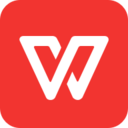
软件大小:198.38 MB软件语言:简体中文授权方式:免费软件
更新时间:2021-09-15运行环境:Win ALL
推荐下载 软件大小 版本说明 下载地址
WPS Office2021中文版是一款由金山推出的免费办公软件,该软件小巧安装快,占用内存极小,启动速度快,同时和microsoft office2021一样,都可以轻松满足用户制作表格、文字文档、演示文稿等任意需求,从而更好的帮助用户进行办公。而且由于最开始知名和被广泛使用的办公软件就是microsoft office,因此为了让大家可以快速上手使用上wps,其界面和功能主要都是依据微软产品来进行制作的,这样也就能更好的让用户找到熟悉的感觉,以便让我们拥有一种亲切感,总之简单易用可快速找到相应的功能按钮,无需再学习。而且,在wps office 2021软件中不仅仅兼容Word、Excel、PPT三大办公套组的不同格式,还支持PDF文档的编辑与格式转换,毕竟工作中pdf文件也是经常会遇见的,而利用该软件即可轻松的帮助用户对其进行处理,除此之外呢其中还集成思维导图、流程图、表单等功能于一体,十分强大。
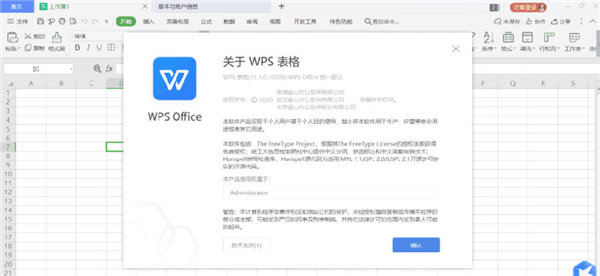
1、云服务让你高效云办公
云端自动同步文档,记住工作状态,登录相同账号,切换设备也无碍工作
2、云端备份防丢失
让本地文件/文件夹同步到云,安全高效云办公
3、接收文件云储存
在不同设备随时查看各聊天工具接收到的文件
4、团队共享文件夹
与他人共享工作资料,轻松完成协作任务
5、1G免费云空间
注册成为WPS用户即可免费享有1G云空间
6、内嵌云文档,客户端也能多人协作
无需重复收发文件,多人同时查看与编辑,还能保留编辑记录
7、多端覆盖,免费下载
1、文档编辑掌上进行。
随时随地享受办公乐趣:金山WPS Office 2021支持本地和在线存储文档的查看和编辑。编辑功能包括常用的文字编辑。格式处理。表格。图片对象等功能,轻点手指触屏即可操控,直观快捷,容易上手,随时随地享受办公乐趣。
2、强大的邮件“亲密”集成。
轻松编辑发送附件:用移动设备发送文档?没问题!金山WPS Office 2021强大的邮件集成可让您轻松编辑并发送附件,文档附件瞬时送达。
3、支持多种文档格式。
管理文档更方便:金山WPS Office 2021完美支持多种文档格式,如doc.docx.wps.xls.xlsx.et.ppt.dps.pptx和txt文档的查看及编辑。内置文件管理器可自动整理您的办公文档,让文档管理更轻松。
4、集成金山快盘。
“云存储”让一切更简单:金山WPS Office移动版在Android上可以对云存储上的文件进行快速查看及编辑保存, 文档同步、保存、分享将变得更加简单。
5、兼容免费。
WPS Office 2021对个人用户永久免费,包含WPS文字、WPS表格、WPS演示三大功能模块,与MS Word、MS Excel、MS PowerPoint一一对应,应用XML数据交换技术,无障碍兼容doc.xls.ppt等文件格式,你可以直接保存和打开 Microsoft Word、Excel 和 PowerPoint 文件,也可以用 Microsoft Office轻松编辑WPS系列文档。
6、体积小。
WPS 仅仅只有MS的12分之1,它在不断优化的同时,体积依然保持小于同类软件,不必耗时等待下载,也不必为安装费时头疼,几分钟即可下载安装,启动速度较快,让你的办公速度“飞起来。
wps office怎么删除空白页数
首先我们来说第一种方法
1、打开wps office官方电脑版2021中的文档,找到空白页,选中(ctrl+a)空白页,然后点击backspace就可以了。
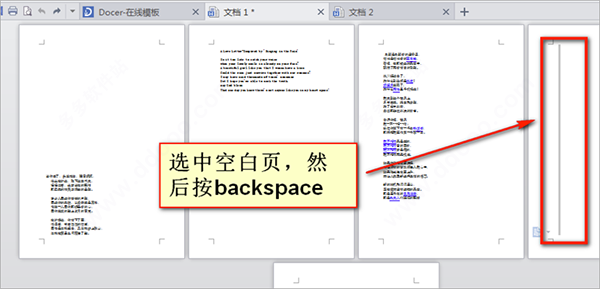
2、我们来看下图,是不是刚才的空白页删除了?
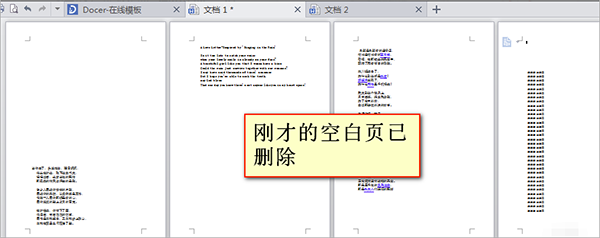
第二种方法
1、第一种行不通的话,我们就直接选中空白页——右键——段落
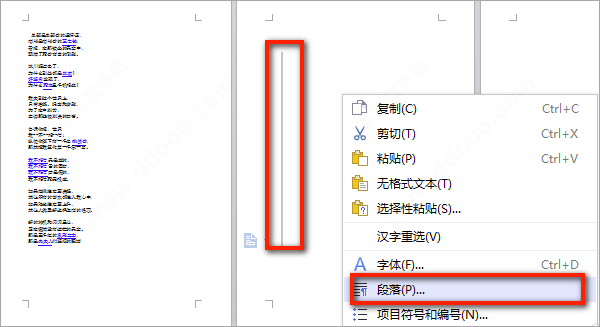
2、在段落窗口中缩进和间距——行距(设为固定值)
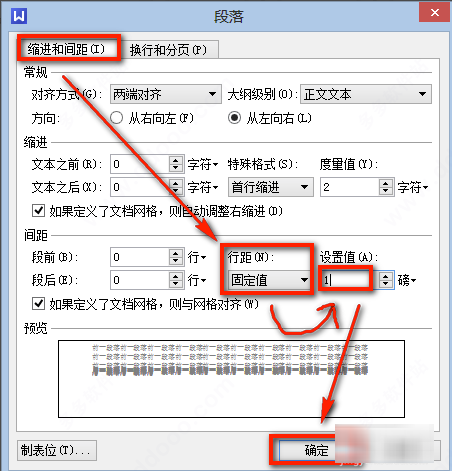
3、行距后面的设置值手动输入为1——确定,这样就会删除这个空白页
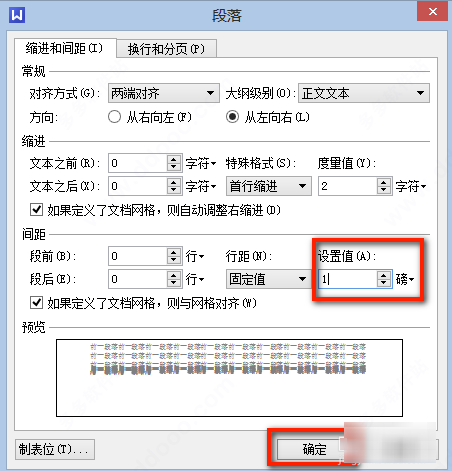
wps office怎么做ppt
1、下载安装WPS软件并打开WPS演示;
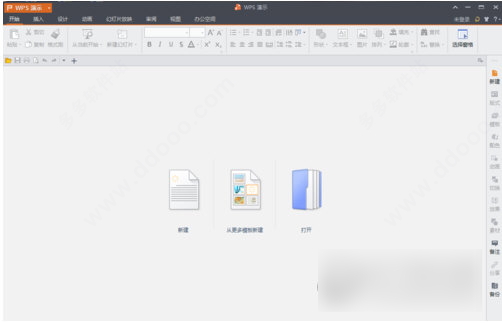
2、点击下图红框中的“新建”;
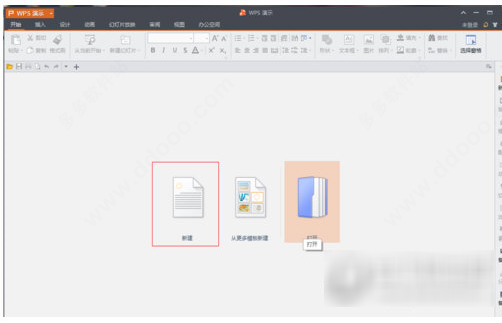
3、在标题“红框中”写上自己想做的工作或者事情;
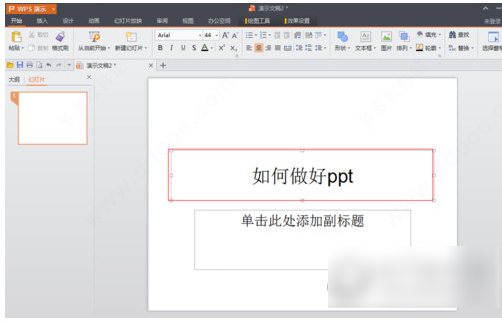
4、在副标题“红框中”写上自己想做的工作或者事情;
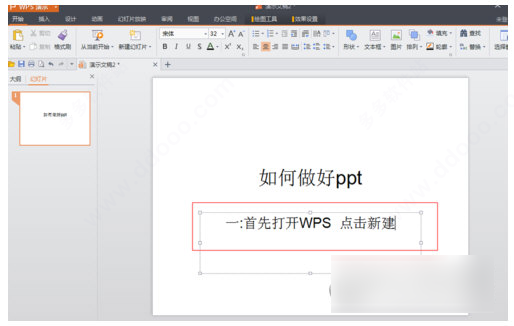
5、点击标题和副标题,写上自己想做的文字;
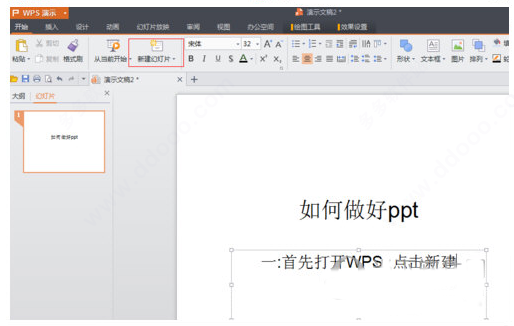
6、按红圈的步聚可以改变字体的颜色;
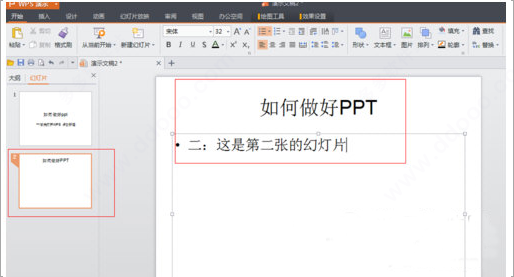
7、点击“红框中”的设计;
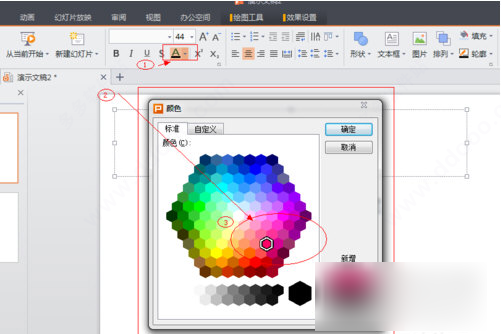
8、然后点击“红框中”图标选择自己喜欢的模板;
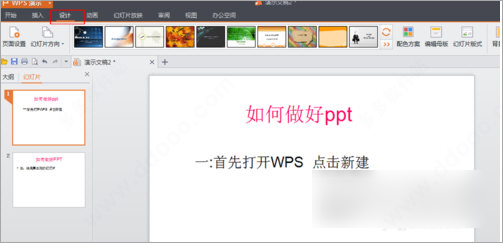
9、我选择了最后一张的“西装商人”;
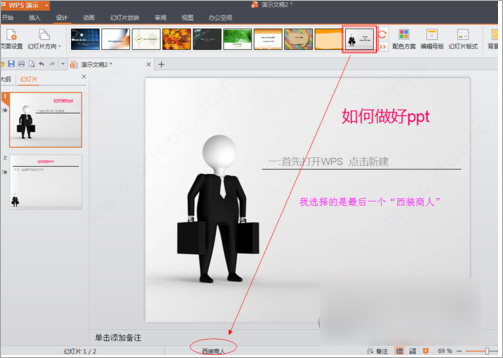
10、大家可以按图中步聚来继续的新建更多是幻灯片和内容,模版还有很多,有收费的也有免费的,自己看着办,选自己需要的用就OK了!这个制作过程希望可以帮到新手,老手是不屑一顾的!
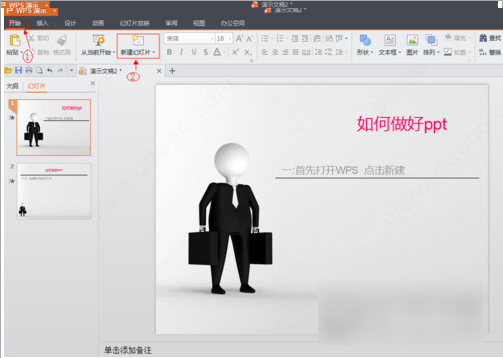
WPS office怎么自动生成目录?
前提准备工作:首先在本站下载安装WPS,准备素材(要生成目录的文档),双击打开WPS开始编辑。
1、打开我们要编辑的文档,先确定目录标题(大标题、小标题)也就是要在目录中展示的内容。目录标题请注意内容要以精简为主,能概括出主要内容就可以了。确定好目录标题后接下来就要为标题设置格式了,选中标题点击“标题1”按钮,如下图所示:
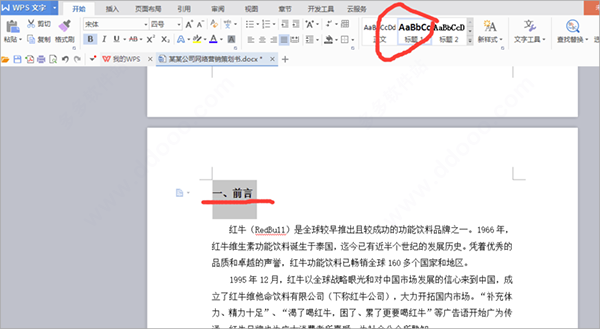
2、可以选择程序自定义的标题样式,当然你也可以自己修改标题样式。操作方法非常简单,只需要把光标定位于标题前面,然后右键点击标题栏修改标题样式,在这里可以对字体的格式和字号大小,以及间距等进行设置。接着我们以同样的方式为二级标题、三级标题设置就可以了。
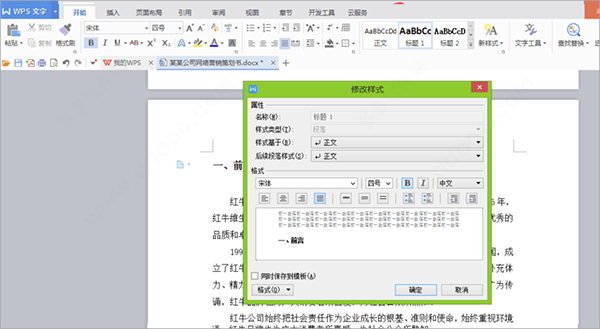
3、接下来我们将各个标题套用样式。具体操作就是将光标放在标题前,点击上面的“标题1”“标题2”,根据自己的需要确定有几个标题。然后,一定要把每个标题都套用格式,不然目录。
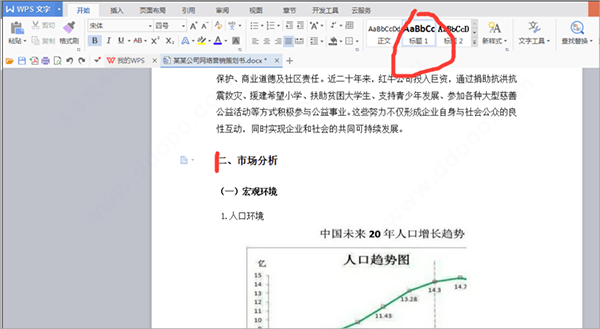
4、目录标题已确定好,格式已套用完成。然后我们将光标放在第一个标题前,点击插入栏中的空白页按钮。插入空白页将目录单独放在一页里,这样更方便查看及修改。
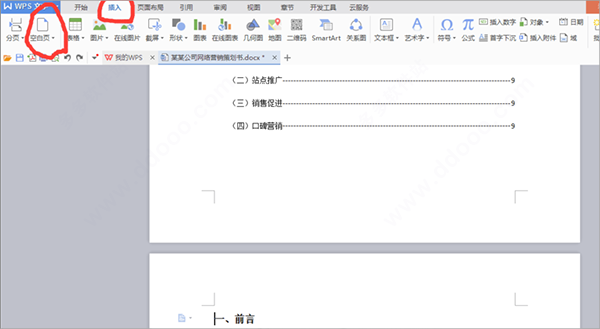
5、最后我们点击引用栏下的目录,在插入目录中的“目录选项”中设置制表符以及显示级别(就是前面你设置了几级目录),然后点击确定目录就可以生成了。
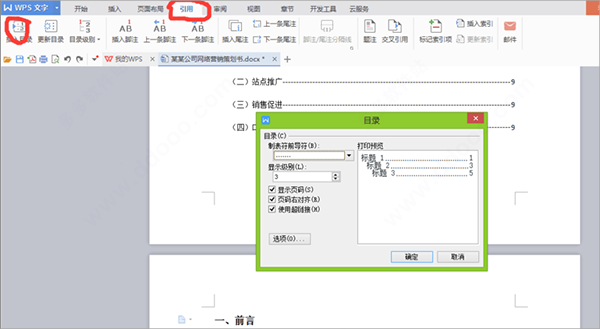
6、生成目录后我们还可以为目录的格式进行设置。只需要选中已生成的目录然后右键单击,在弹出的对话框中设置就可以了。
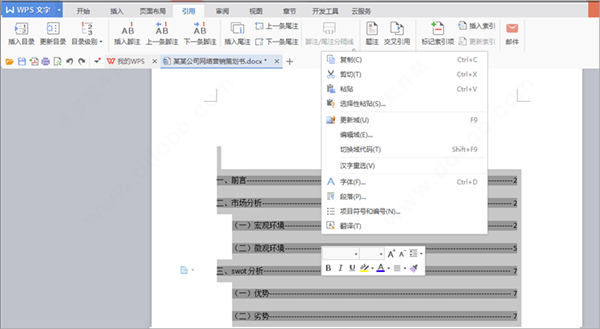
7、生成目录之后我们可以按住CTRL键点击目录中的标题就可以跳转到这个标题所在的正文中了,可以快速查找自己想看的内容。
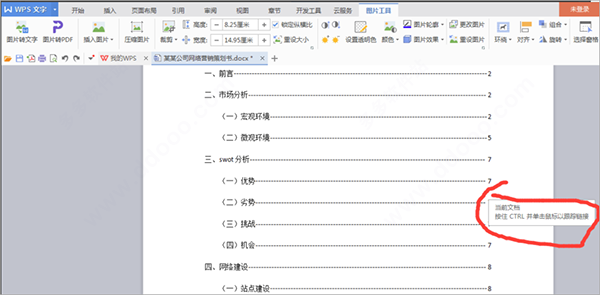

办公软件办公软件作为一类软件的统称,它大到社会统计,小到会议记录,数字化的办公等离不开办公软件。现在常用的就是微软的office以及金山的wps之类的文字处理软件。小编在这里做了一个日常办公中常见的一些软件的合集下载!